Сканирование с избранными настройками
Для выполнения сканирования с избранными часто используемыми настройками необходимо предварительно сохранить их.
 Примечание.
Примечание.
- Можно сохранить предпочитаемые параметры с помощью диалогового окна, которое открывается при выборе пункта Параметры (Settings). Подробные сведения см. в разделе «Диалоговое окно "Параметры" (специальное сканирование)» для соответствующей модели, который доступен с главной страницы документа Онлайн-руководство.
-
Поместите объект на рабочую поверхность или в УАПД (устройство автоматической подачи документов).
-
Щелкните Сканировать (Scan).
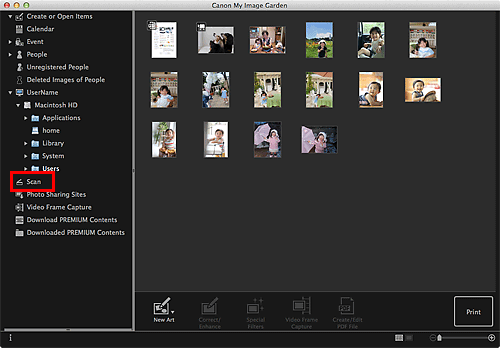
Осуществляется переход к окну Сканировать (Scan).
-
Щелкните Специальные (Custom).
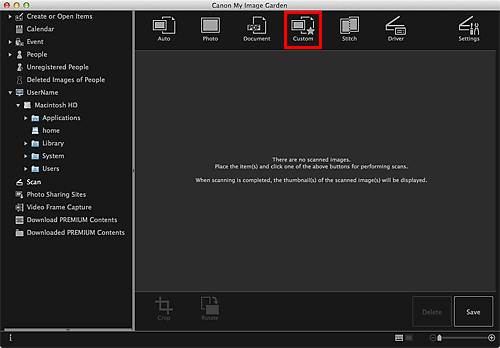
Начинается сканирование.
 Примечание.
Примечание.- Щелкните Отмена (Cancel), чтобы отменить сканирование.
По окончании сканирования изображение появится как эскиз.
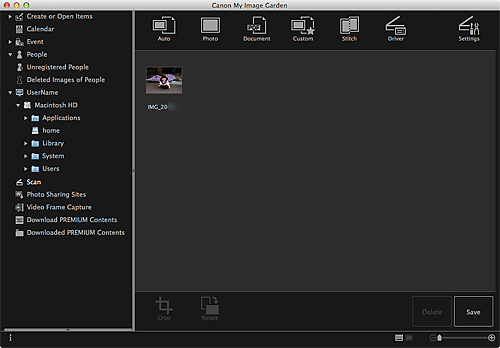
 Примечание.
Примечание.- Каждый щелчок кнопки Повернуть (Rotate) позволяет повернуть выбранное изображение на 90° по часовой стрелке.
-
Можно обрезать изображения.
-
Щелкните Сохранить (Save), чтобы сохранить повернутые или обрезанные отсканированные изображения.
- Можно указать местоположение для сохранения отсканированных изображений на вкладке Дополнительные параметры (Advanced Settings) в диалоговом окне Настройки (Preferences), для отображения которого необходимо щелкнуть пункт Настройки... (Preferences...) в меню My Image Garden. Подробные указания по настройке см. в разделе Вкладка Дополнительные параметры (Advanced Settings).
 Примечание.
Примечание.
- Можно также напечатать отсканированные изображения. Удерживая нажатой клавишу Ctrl, щелкните эскиз и в появившемся меню выберите Печать... (Print...), чтобы открыть диалоговое окно «Параметры печати». Выберите принтер и бумагу, которые будут использоваться, и щелкните Печать (Print).

